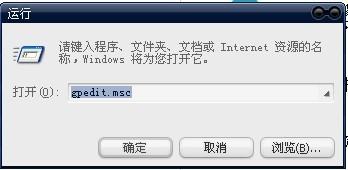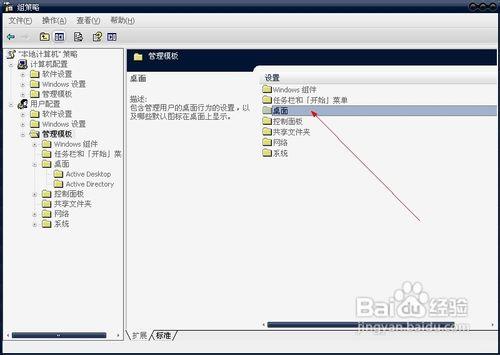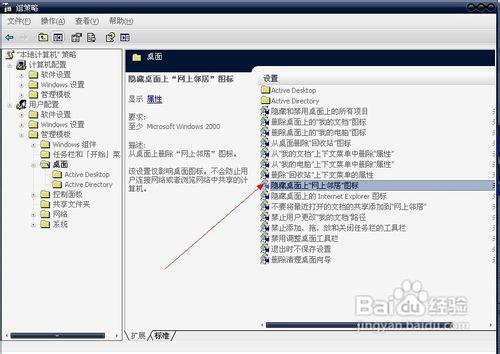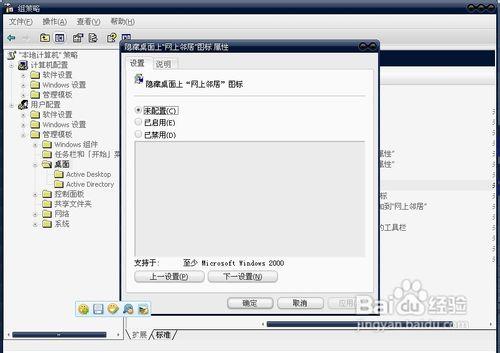windows系統會在windows主介面顯示網路上的芳鄰圖示,如果你不想在桌面上顯示網路上的芳鄰圖示,那麼該怎麼做呢?其實運用Windows xp系統本身的禁止在桌面上顯示網路上的芳鄰圖示,就能徹底解決這一問題。組策略的設定就是用來修改登錄檔中的配置,那麼如何用組策略禁止在桌面上顯示網路上的芳鄰圖示?
我們來簡單瞭解下什麼是組策略吧!組策略(Group Policy)是管理員為使用者和計算機定義並控制程式、網路資源及作業系統行為的主要工具。通過使用組策略可以設定各種軟體、計算機和使用者策略。
其實簡單地說,組策略設定就是在修改登錄檔中的配置。當然,組策略使用了更完善的管理組織方法,可以對各種物件中的設定進行管理和配置,遠比手工修改登錄檔方便、靈活,功能也更加強大。
工具/原料
CMD命令列,組策略
步驟/方法
組策略的設定過程都差不多,和我前面的幾篇文章一樣,首先開啟「開始」選單,在“搜尋程式和檔案”搜尋框中輸入"gpedit.msc"並回車,開啟組策略物件編輯器。
在組策略物件編輯器窗格左側的樹形圖中依次展開"使用者配置→管理模板→桌面;如下圖所示:
然後點選選擇“隱藏桌面上網路上的芳鄰圖示”,然後雙擊該選項。
雙擊進入可以看到如下畫面:
然後點選確定儲存後退出,然後回到桌面看看吧!如果沒變化的話,可以重啟電腦看下效果!
現在先來看下系統對於“隱藏桌面上網路上的芳鄰圖示”的說明吧!讓大家更瞭解它的用途:從桌面上刪除“網路上的芳鄰”圖示。
該設定僅影響桌面圖示。不會防止使用者連線網路或者瀏覽網路中共享的計算機。